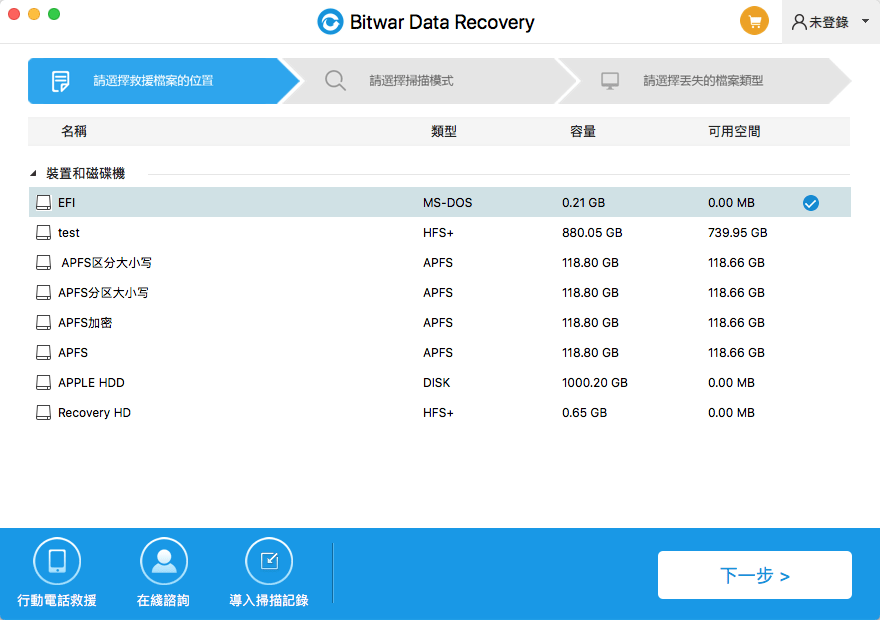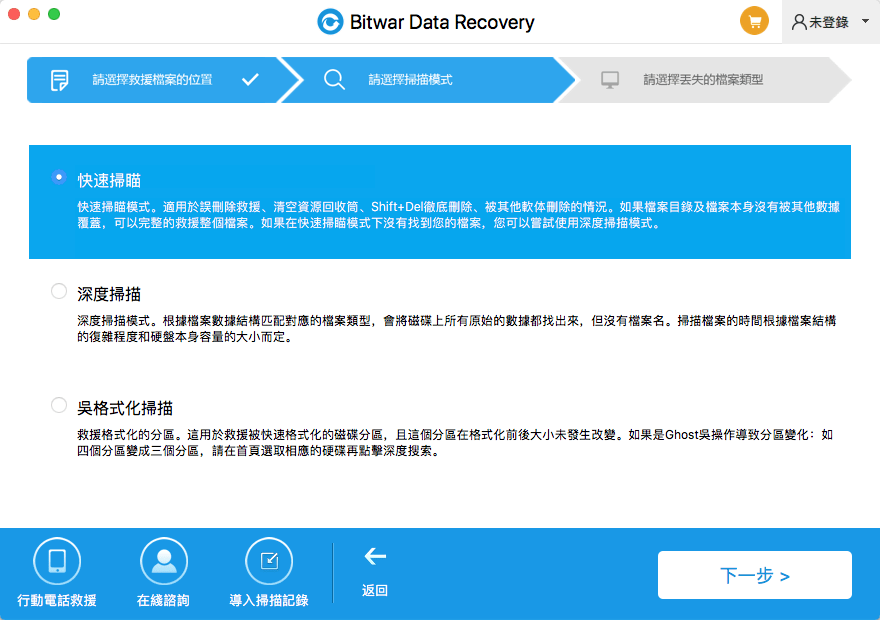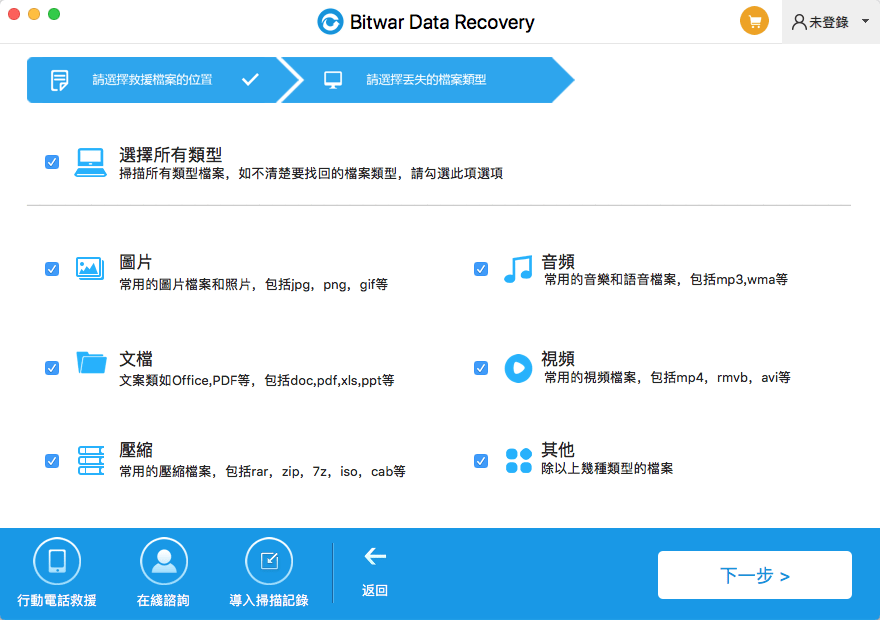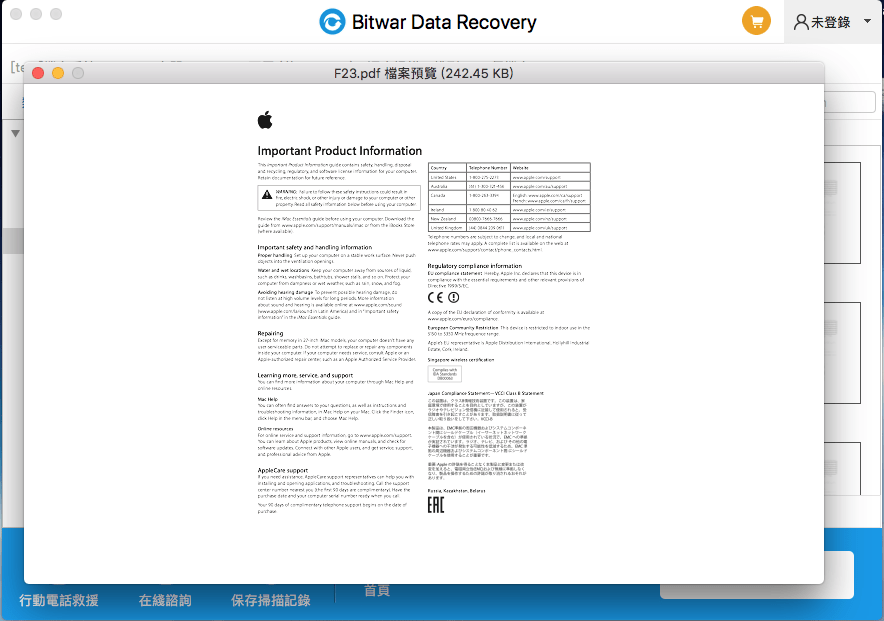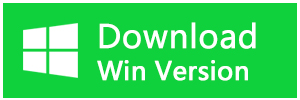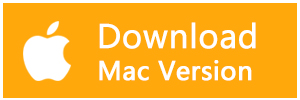與Windows系統一樣,Mac電腦可能會在任何時候被損壞,格式化,誤刪除......結果導致最終用戶最終丟失了重要檔案。在這裏,我們將為您介紹支持Mac的最好的刪除檔案救援軟體。借助它,您可以在家中的Mac OS X自行救援已刪除或丟失檔案。
什麼是支持Mac的最好的刪除檔案救援軟體
一個最好的Mac檔案救援軟體應該具有這樣的能力:
1.易於安裝和使用。而且,用戶介面應該非常簡潔好用的。
2. Mac檔案救援軟體應從安全(HTTPS協議)網站下載。此外,它不應該附加廣告軟體或惡意軟體。
3.應具有最新的操作系統支持,即MacOS High Sierra 10.13相容性。
4.應該由一流技術支持團隊提供支持。
5.最重要的是,支持Mac的最好的刪除檔案救援軟體應該支持救援檔案類型,如照片,視頻,文檔,音頻,電子郵件,檔案等。
基於以上5個因素; 現在你了解了如何輕鬆選擇頂級Mac檔案救援軟體。您會發現Bitwar Data Recovery for Mac是您的首選。
憑藉其強大的掃描和分析能力以及簡單的介面,該程式可以幫助您以最簡單的方式在Mac OS中救援您的檔案。作為一款專業的檔案救援工具,該程式盡力提升用戶體驗。您可以輕鬆地在Mac上救援檔案。
Bitwar Data Recovery如何救援已刪除的檔案:
第一步:下載並安裝適用於Mac的Bitwar Data Recovery
首先,下載並安裝軟體。點擊下方下載按鈕下載Bitwar Data Recovery檔案救援軟體並安裝到您的電腦上。Bitwar Data Recovery可支持Mac和Windows兩種操作系統。您的電腦是Mac OS X 10.11及更高版本,所以,您下載安裝Bitwar Data Recovery for Mac即可。軟體安裝起來較為簡單,請根據提示按步驟操作。
提示:對於最新的macOS 10.13(High Sierra)系統要求,不允許Mac用戶從應用程序訪問系統磁碟。 如果要從系統磁碟恢復數據,請禁用系統功能"系統完整性保護(SIP)",請參閱如何在macOS High Sierra(macOS 10.13)中禁用系統完整性保護(SIP)的指南?
注意:為了防止發生資料被安裝軟體檔案或其他新增檔案覆蓋,切勿將軟體安裝至資料遺失的磁碟區。建議把軟體下載安裝在行動硬碟/USB隨身碟/除待救援資料所在磁槽外的磁槽內(要救援分割槽C中的檔案,應將軟體安裝到分割槽D,否則,安裝過程有可能覆蓋檔案)。
第二步:選擇分區或設備
啟動Bitwar Data Recovery程式並選擇磁片/分區/ SSD或刪除檔案的可移動存儲設備被電腦識別到的分割區,然後單擊"下一步"。
第三步:選擇掃描模式
如果您想從外部設備(如相機或MP3播放器)救援已刪除的檔案,請先通過USB或存儲卡適配器將其連接至Mac。您可以輕鬆地從Mac驅動器,SSD,存儲卡,USB驅動器,SD卡,數碼相機,多媒體播放器和其他存儲設備救援已刪除的檔案。
選擇"快速掃描"的掃描模式,如果存儲設備採用HFS +,FAT,FAT32,ExFAT或NTFS檔案系統(通常是這種情況),則可以使用"快速掃描"掃描Mac上已刪除的檔案操作系統在幾分鐘內。
選擇已刪除檔案的檔案類型,然後按"下一步"按鈕開始掃描。
第4步:預覽和救援已刪除的檔案
掃描後,您可以選擇從掃描結果中找到刪除的檔案並進行預覽。確定後選中它,然後單擊"復原"按鈕並將其保存到另一個分區或外部設備。 注意不要將檔案保存到正在救援檔案的分割區。
按照上邊的步驟,丟失的檔案已經被救回。如果您的Mac作業系統不幸遇到可怕的檔案丟失,請嘗試使用Bitwar Data Recovery來幫助您。